
¿Quieres mover las fotos de iPhone a la tarjeta SD para el almacenamiento? Lea esta publicación cuidadosamente para obtener el método efectivo para exportar fotos de iPhone a la tarjeta SD, ya sea que tenga una computadora o no.
A medida que aumenta la resolución de fotos y videos capturados por su iPhone, ocupan más espacio en su dispositivo. Para liberar el almacenamiento de su iPhone y preservar permanentemente recuerdos preciosos, puede transferir fotos desde su iPhone a un dispositivo de almacenamiento externo, como una tarjeta SD. Sin embargo, transferir fotos de un iPhone a una tarjeta SD no es tan intuitiva como podría esperar.
No se preocupe, esta publicación explora soluciones efectivas sobre cómo transferir fotos del iPhone a una tarjeta SD, que van desde el uso de adaptadores hasta la herramienta de transferencia de datos de iPhone de terceros, lo que facilita la compartir y hacer una copia de seguridad de sus fotos.
Preparaciones necesarias para transferir fotos de iPhone a la tarjeta SD
Para una experiencia de transferencia de fotos sin problemas, debe verificar y preparar algunos accesorios:
Compatibilidad
- Modelos de iPhone: iPhones con puertos Lightning o USB-C admite adaptadores de tarjeta SD.
- Tarjetas SD: use tarjetas de alta velocidad y alta velocidad para un rendimiento óptimo.
Herramientas esenciales
- Adaptadores: Lightning to SD Card Reader o Adaptador de tarjeta USB-C a SD.
- Opcional: computadora con un lector de tarjetas SD para transferencias intermedias.
Preparación
- Tarjeta SD de formato: asegúrese de que esté formateado (por ejemplo, EXFAT o FAT32) para la compatibilidad.
- Autorización: mantenga su iPhone cargado o conectado a la alimentación durante las transferencias.
Cómo transferir fotos del iPhone a la tarjeta SD a través del adaptador
Para los usuarios de iPhone, el lector de tarjetas SD es la forma más directa de transferir fotos desde su iPhone a su tarjeta SD sin computadora. Diseñado por Apple, Lightning to SD Card Camera Reader y Apple USB-C a SD Card Reader aseguran una compatibilidad perfecta con dispositivos iOS, permitiendo que los videos y fotos de alta resolución se transfieran a su tarjeta SD a altas velocidades.

1. Prepare un adaptador adecuado de acuerdo con su modelo de iPhone, como el lector de cámara de tarjetas SD Lightning to SD y el lector de tarjetas SD de Apple USB-C.
2. Conecte la tarjeta SD y el iPhone. Conecte el adaptador en el puerto de carga de su iPhone, inserte la tarjeta SD en la ranura del lector y asegúrese de que esté insertado.
3. Abra la aplicación Fotos. Su iPhone le pedirá automáticamente que abra la aplicación Fotos. Si no, lóbelo manualmente.
4. Seleccione las imágenes exportadas. Grifo Seleccionar y elija las fotos que desea transferir, luego toque el Compartir icono y seleccionar Exportación original no modificada.
5. Transfiera las imágenes a la tarjeta SD. Localice su tarjeta SD como almacenamiento de destino, toque Ahorrar Para mover las imágenes del iPhone a la tarjeta SD directamente.
6. Una vez que se complete la transferencia, expulse la tarjeta SD y sácala cuidadosamente del adaptador.
Cómo importar fotos del iPhone a la tarjeta SD a través de la transferencia de datos de iPhone
Si desea mover una gran cantidad de fotos y obtener más flexibilidad y control sobre el proceso, usar una herramienta de transferencia de datos de iPhone de terceros es la mejor opción. Le permite obtener una vista previa y transferir lotes fotos desde la biblioteca de fotos de su iPhone y otras aplicaciones a una tarjeta SD.
Durante la transferencia, este software no solo conserva su imagen de calidad original, sino que también puede convertir las fotos de formato HEIC de iPhone en el formato JPEG más ampliamente compatible, lo que hace que sean más fáciles de ver en los dispositivos que no admiten HEIC.
Con la transferencia de datos de iPhone, puede transferir rápidamente fotos, videos, música y otros archivos multimedia entre su iPhone y su tarjeta SD sin perder su calidad. Aquí le mostramos cómo usarlo para transferir todas las fotos de su iPhone a la tarjeta SD.
1. Conecte su iPhone a su computadora con un cable de datos compatible e inserte su tarjeta SD en el lector de tarjetas de su computadora o el adaptador USB.
2. Ejecute la transferencia de datos de iPhone en el escritorio y localice el Fotos Pestaña en la barra de tareas izquierda.
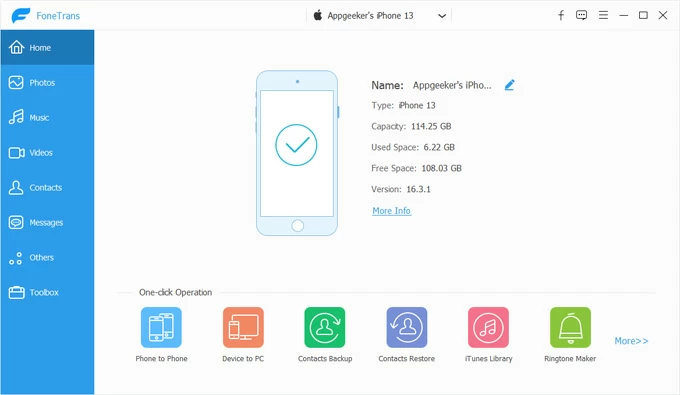
3. Seleccione sus fotos deseadas. Todas las fotos de su iPhone se clasificarán en la rollo de cámara, la biblioteca de fotos, las fotos compartidas u otras secciones. Vista previa de su biblioteca de fotos y marque las casillas junto a las fotos que desee.
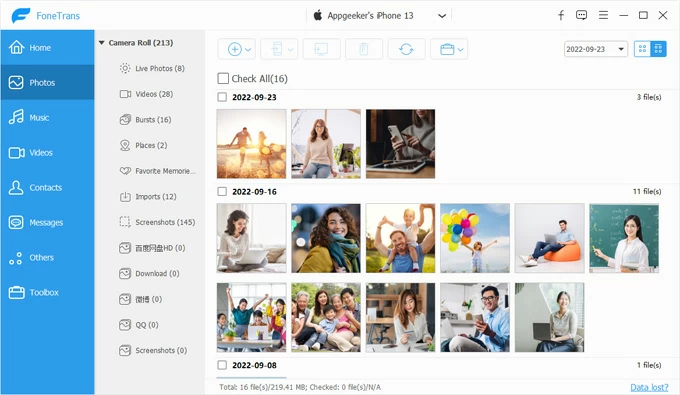
4. Mueva las fotos a su tarjeta SD. Después de seleccionar, haga clic en el icono de computadora (Exportar a PC) arriba, luego en la ventana emergente, navegue a la carpeta de su tarjeta SD como la ubicación de almacenamiento de destino, haga clic en Abierto Para comenzar a transferir las fotos de su iPhone a su tarjeta SD.
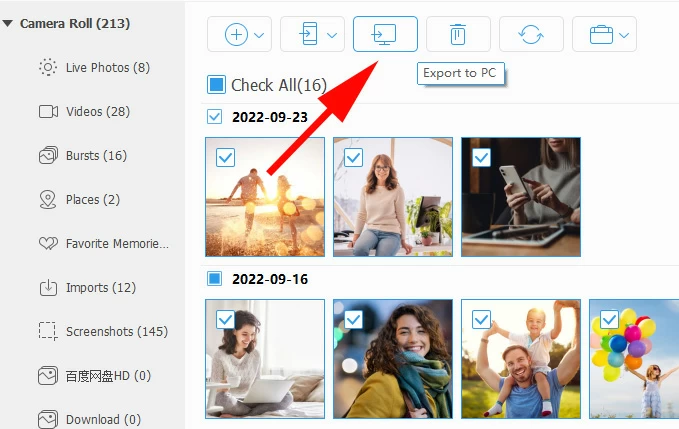
Si desea realizar la tarea de transferencia inversa, consulte cómo transferir fotos de una tarjeta SD a un iPhone.
Cómo mover fotos del iPhone a la tarjeta SD con la computadora
En ausencia de un adaptador directo de iPhone a SD-Card, usar una computadora como intermediario es un método confiable y efectivo para transferir la biblioteca de fotos desde su iPhone a una tarjeta SD, especialmente cuando necesita transferir datos de biblioteca de fotos a gran escala. Este método aprovecha las herramientas ampliamente disponibles, un cable USB y una ranura o lector de tarjeta SD, para facilitar el proceso, lo que lo convierte en una opción práctica para los usuarios con configuraciones existentes.
Para el usuario de Windows:
1. Conecte tanto el iPhone como la tarjeta SD a la computadora utilizando la herramienta adecuada. Cuando el iPhone indique, toque Confianza e ingrese el código de acceso de la pantalla para continuar.
2. Abra la herramienta de explorador de archivos. Puedes encontrarlo en el Comenzar menú o presione Windows + E Para iniciarlo en su computadora.
3. Haga clic en Esta PC Desde la barra lateral izquierda y ubique su iPhone conectado en la sección Devices y unidades.
4. Haga clic en su IPhone de Apple > Almacenamiento interno > Cenizo. Verá todas las fotos de su iPhone ordenadas por fecha en diferentes subcarpetas DCIM.
5. Copia tus fotos. Elija las fotos que necesita transferir, haga clic con el botón derecho y seleccione Copiar.
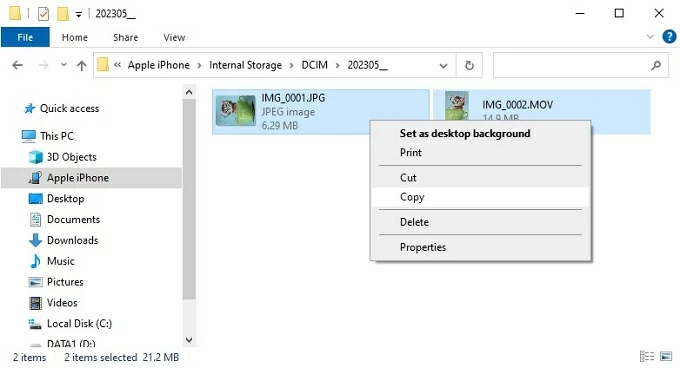
6. Pega tus fotos a la tarjeta SD. En el explorador de archivos, localice su directorio de tarjeta SD, luego haga clic con el botón derecho y elija Pasta Para mover las imágenes al almacenamiento de su tarjeta SD.
Para usuarios de Mac:
1. Conecte su iPhone y su tarjeta SD a su computadora Mac, y confíe en la computadora si se le solicita.
2. Abra la aplicación de captura de imágenes en Launchpad.
3. Haga clic en su iPhone en la sección Dispositivos.
4. Explore y seleccione las fotos que necesita.
5. En la sección Importar a la sección, seleccione la carpeta de su tarjeta SD como destino, luego haga clic en Descargar o Descargar todo Para obtener las fotos del iPhone en su tarjeta SD.
Recommended Read: ¿Cómo encontrar y seguir rutas de Pokémon Go? Métodos probados para ayudarte a formar a Zygarde.
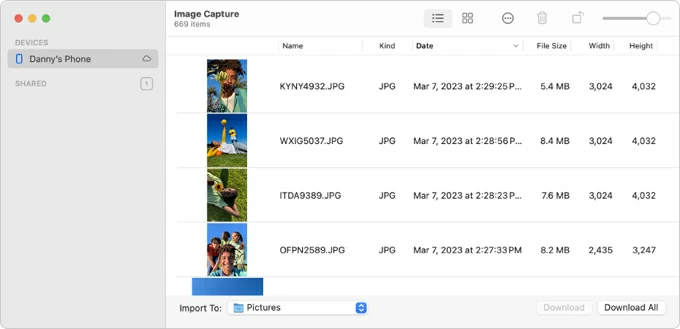
Lea también: Cómo transferir fotos de PC a iPhone
¿Por qué las fotos de mi iPhone no se transfirieron a la tarjeta SD?
Si las fotos de su iPhone no se pueden transferir a la tarjeta SD, esta parte le dirá las razones y soluciones comunes.
- Tarjeta SD no reconocida: La tarjeta SD puede ser insertada, corrompida o incompatible incorrectamente con su iPhone. Intente volver a insertar la tarjeta SD, asegúrese de que esté formateado correctamente (se recomienda exfat) o use una tarjeta SD diferente.
- Almacenamiento insuficiente en la tarjeta SD: Es posible que la tarjeta SD no tenga suficiente espacio para las fotos que está tratando de transferir. Verifique el almacenamiento disponible de la tarjeta SD y elimine los archivos innecesarios o use una tarjeta de mayor capacidad.
- Adaptador o lector defectuoso: Un lector de tarjetas/USB a SD dañado o no compatible puede evitar transferencias exitosas. Pruebe el adaptador en otro dispositivo o reemplácelo con un auténtico accesorio de Apple.
- Paprillas de software: Los errores en iOS o la aplicación Fotos podrían interrumpir la transferencia. Reinicie su iPhone, instale la última actualización de iOS o intente transferir fotos en grupos más pequeños.
Obtenga más información: qué hacer si no puede transferir música al iPhone
Conclusión
Con esta guía, ahora está equipado para transferir con confianza su biblioteca de fotos de un iPhone a una tarjeta SD, sin importar qué método elija. Recuerde elegir las herramientas apropiadas para facilitar un proceso de transferencia rápido y suave.
Artículos relacionados
¿El calendario de Mac no se sincroniza con iPhone? ¡Correcciones rápidas aquí!
Pantalla de iPhone 'Support.apple.com/passcode'
